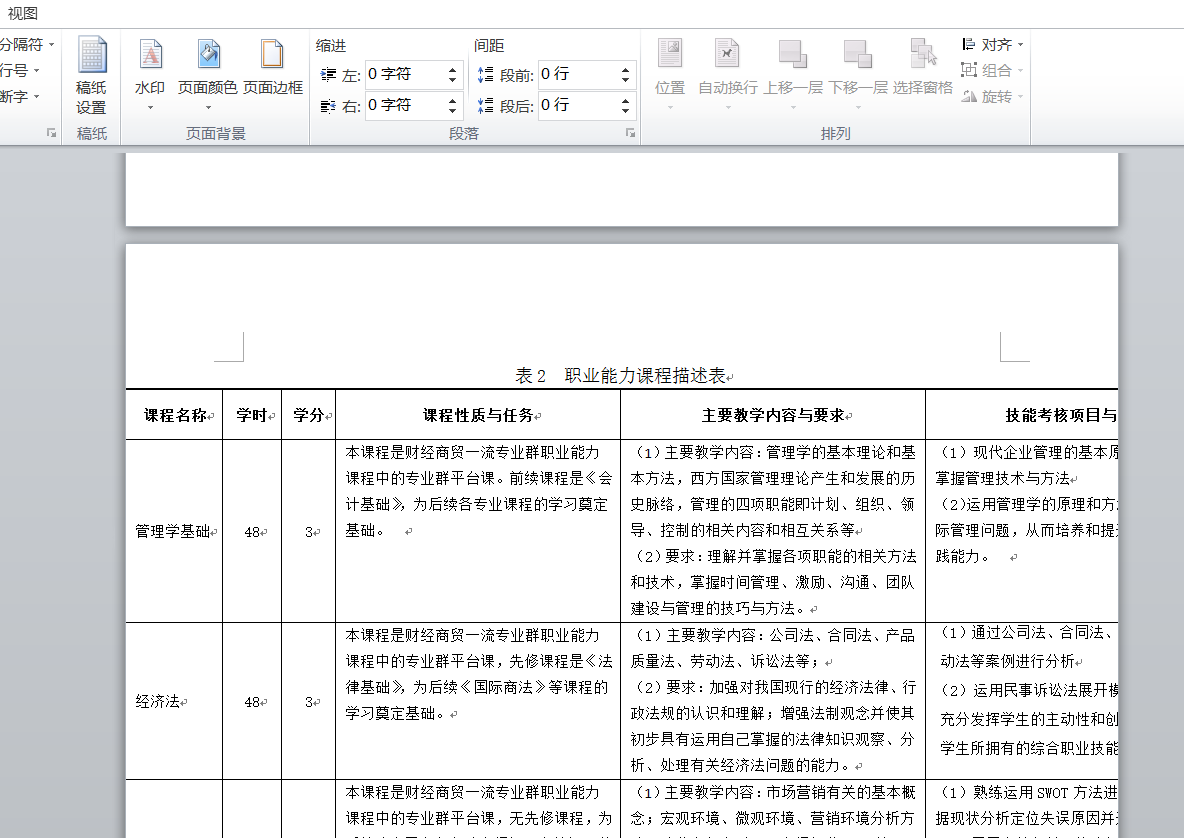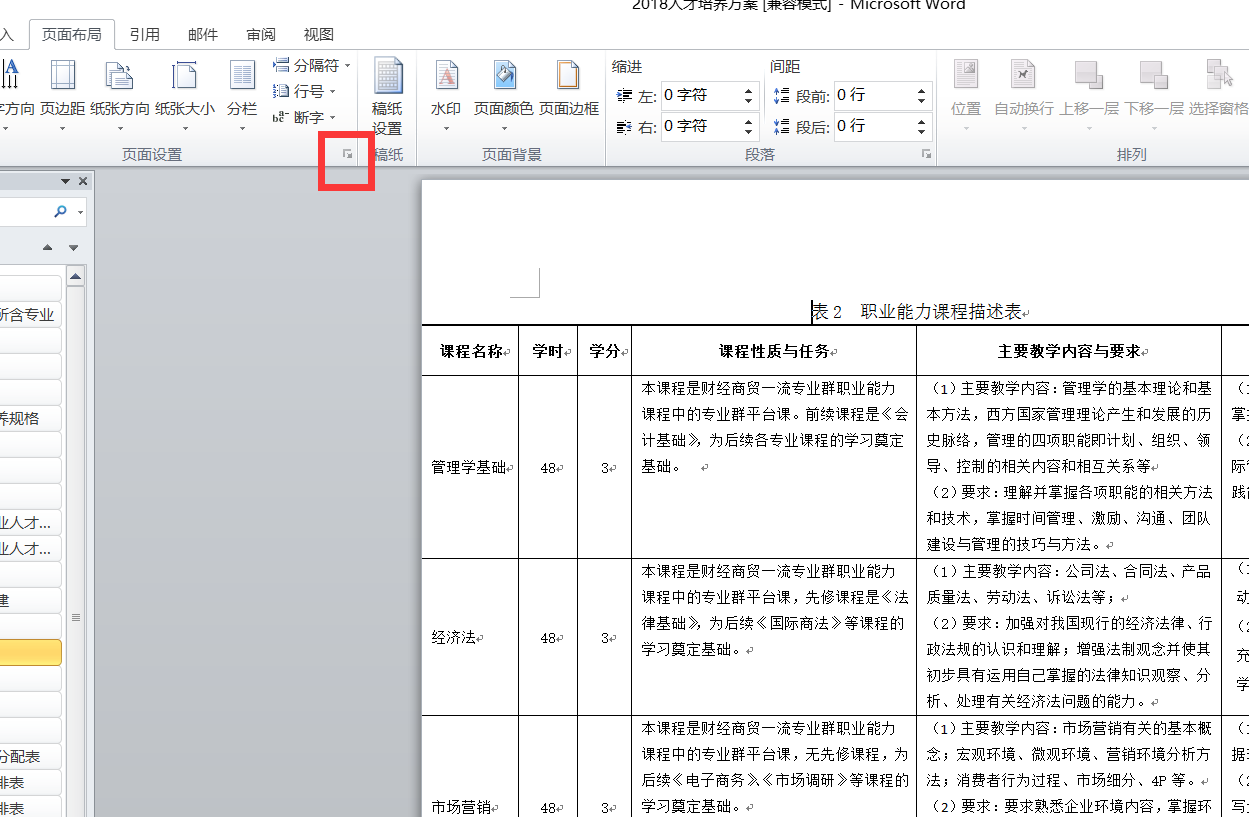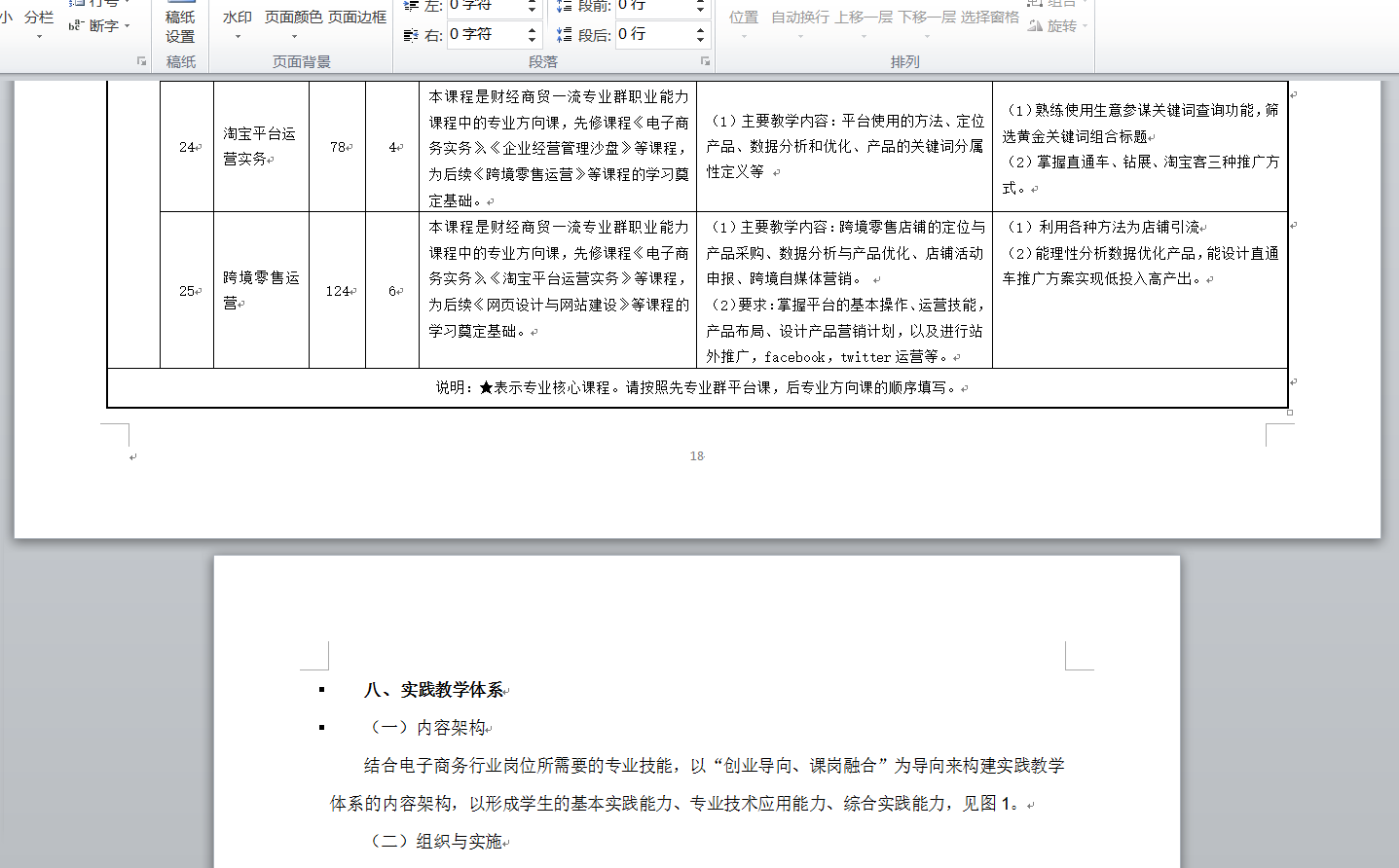Word排版时,遇到宽度比较大的图表时,或由于打印或排版要求,需要把其中某些页设置为横向,其他页为纵向。
如上,表格过宽,纵向显示不全,且不好调整。
在页面布局——纸张方向,设置为横向,默认状态全部页面都会变成横向。
怎么只把表格部分页面设置为横向呢?两步就搞定了。
一、将鼠标放在要设置横向的页面,选择页面布局选项,点击右下角按钮。
在弹出的对话框中选择“横向”,应用于“插入点之后”。
则本页以后所有页面都改为了横向,前面的页面不受影响。
二、同样方法,把后面不需要改为横向的页面,设置为纵向。
鼠标放在要改为纵向的页面,选择页面布局选项,点击右下角按钮,在弹出的对话框中选择“纵向”,应用于“插入点之后”。
则只有中间几页表格页面被设置为横向,其他页依然是纵向。
阅读前请先查看【免责声明】本文内容由互联网用户自发贡献,该文观点仅代表作者本人,本站仅供展示。如发现本站有涉嫌抄袭侵权/违法违规的内容,请发送邮件至 1217266901@qq.com 举报,一经查实,本站将立刻删除。 转载请注明出处:https://m.jingfakeji.com/tech/89151.html